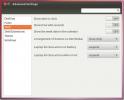Linux'ta Antu icon teması nasıl yüklenir
Antu, sıkıcı, varsayılan Breeze görünümünü renkli, şık bir görünümde yeniden tasarlayan güzel bir KDE simgesi temasıdır. Stok KDE simgelerini donuk bulursanız kullanmak harika bir simge temasıdır.
Antu, KDE Plazma masaüstünün Breeze simgeleri, diğer tüm genel Linux ortamlarıyla da uyumludur. Antu'yu Linux sisteminizde nasıl çalıştıracağınız aşağıda açıklanmıştır.
Git'i Linux'a yükleyin
Antu icon teması GitHub ve orada aktif gelişme aşamasındadır. Sonuç olarak, ellerinizi simgelere taşımak istiyorsanız “Git” aracını kurmanız gerekir. Ne yazık ki, birçok Linux işletim sisteminde, bu araç varsayılan olarak yüklenmez.
Git aracını Linux PC'nize yüklemek için, tuşuna basarak bir terminal penceresi açın. Ctrl + Alt + T veya Ctrl + Üst Karakter + T klavyede. Ardından, terminal penceresi açıkken, Linux işletim sisteminize karşılık gelen komut satırı talimatlarını izleyin.
Ubuntu
Ubuntu'da Git'i aşağıdakilerle yükleyin Uygun Komut.
sudo apt install git
Debian
Debian Linux'ta olanlar Git'i yükleyebilir Apt-get.
sudo apt-get install git git
Arch Linux
Arch Linux'ta Git'i Pacman Komut.
sudo pacman -S git
fötr şapka
Fedora Linux'ta Git uygulaması zaten yüklü. Bununla birlikte, aşağıdakileri kullanmayın: dNF Komut.
sudo dnf install git
OpenSUSE
Git aracını OpenSUSE Linux'a yükleyin. Zypper Komut.
sudo zypper install git
Linux'ta Antu simgelerini indirme
Git aracı Linux'a yüklendiğine göre, artık Antu icon temasının en son sürümünü indirme zamanı. Bunu yapmak için bir terminal penceresi açın ve git klonu aşağıdaki komut.
git klonu https://github.com/fabianalexisinostroza/Antu-icons.git
Izin vermek git klonu Antu simge dosyalarını Linux PC'nize indirmek için komut. İndirme işlemi tamamlandığında, giriş dizininde (~) “Antu-icons” etiketli bir klasör görünecektir. “Antu-icons” klasöründeki dosyaları aşağıdaki komutla doğrulayın.
ls ~ / Antu-simgeleri
Linux'ta Antu simgelerini yükleme

Antu icon temasını Linux'a kurmanın iki yolu vardır. İlk yol, yalnızca simgeleri ayarlayan kullanıcının onu masaüstü ortamlarında kullanabileceği tek bir kullanıcıdır. İkinci yol sistem çapındadır, bu da simge dosyalarını masaüstünde oturum açan her Linux kullanıcısı için kullanılabilir hale getirir. Bu kılavuzda Antu'yu kurmanın her iki yolunu da ele alacağız.
Tek kullanıcı için yükle
Antu simgelerini Linux PC'nize tek kullanıcı olarak yüklemek için, mkdir home dizininde “.icons” etiketiyle yeni bir klasör oluşturmak için komut. “.İcons” klasörü Antu simgelerinin gideceği yerdir.
mkdir -p ~ / .icons
Linux PC'nizde “.icons” klasörünü oluşturduktan sonra, mv içine "Antu simgeleri" yerleştirmek için komut.
mv ~ / Antu-simgeleri / ~ / .icons /
“Antu-icons” klasörü “.icons” dizininin içine girdikten sonra kurulum tamamlanır. Yüklemenin başarıyla tamamlandığını doğrulamak için, ls aşağıdaki komut.
ls ~ / .icons | grep Antu-simgeler
Kurulum düzgün gitmezse, terminal bilgi isteminde "Antu-simgeleri" görmezsiniz. Bu sorunu gidermek için kurulum yönergelerini yeniden çalıştırın.
Sistem genelinde yükleme
Antu icon temasını sistem genelinde kurmak için Linux terminalinde root erişimi kazanmanız gerekir. Kökün gerekli olmasının nedeni, sistem simgelerini geleneksel bir kullanıcıyla değiştirmenin mümkün olmamasıdır.
Terminal pencerenizdeki kök kullanıcıya oturum açın. sudo -s Komut. Kullanmayın su! İle köküne giriş yaparak sudo -s, "Antu-icons" klasörünün bulunduğu ana dizinde kalırsınız.
sudo -s
Terminal penceresi kök erişimine sahip olduğunda, mv simgeleri yüklemek için komut.
mv Antu-simgeler / / usr / paylaşım / simgeler /
Aşağıdakileri çalıştırarak yüklemenin başarılı olduğunu doğrulayın ls Komut.
ls / usr / share / icons / | grep Antu-simgeler
Kurulum başarılı olursa, terminal isteminde “Antu-icons” görünecektir. Değilse, yukarıdaki komutları yeniden çalıştırın ve tekrar deneyin.
Linux'ta Antu icon temasını etkinleştir
Artık Antu icon teması Linux PC'nize yüklendiğine göre, masaüstü ortamınızın varsayılan simge teması olarak kullanması için etkinleştirilmelidir.

Linux'ta varsayılan simge temasını değiştirmek için “Sistem Ayarları” nı açın ve “Görünüm” veya “Simgeler” i bulun. Oradan, simgeler listesine bakın ve bunu "Antu" olarak değiştirin. Masaüstündeki varsayılan simge teması ayarlarda "Antu" olarak değiştirilir değiştirilmez, tüm simgeler anında yeni tema.

Linux masaüstü ortamınızda Antu simge temasını ayarlama konusunda sorun mu yaşıyorsunuz? Linux'ta simge temalarını ayarlama konusunda yardım için aşağıdaki listeye göz atın!
- KDE Plazma 5
- Gnome Kabuğu
- Dostum
- muhabbetkuşu
- Tarçın
- LXDE
- XFCE4
- LXQt
Arama
Yakın Zamanda Gönderilenler
Ubuntu Gnome Ayarları ve Gnome Tweak Tool ile Shell Tweak
Gnome Tweak Aracı Gnome ayarlarını değiştirmek için bir Ubuntu uygu...
Linux sistemlerinde rEFInd bootloader nasıl kurulur
REFInd bir UEFI önyükleyicisidir. Linux'taki varsayılan Grub önyükl...
Linux yoluna dizin nasıl eklenir
Linux'ta, $ PATH yürütülebilir programların sistemde çalışabileceği...